In questo tutorial, spiegherò come configurare un Criterio di gruppo (GPO) per disabilitare gli aggiornamenti tramite Windows Update.
Avvertimento
Non è consigliabile disabilitare gli aggiornamenti di Windows se non si dispone di una soluzione di gestione delle patch.
Dalla console Gestione criteri di gruppo, fare clic con il pulsante destro del mouse su Oggetto Criteri di gruppo e fare clic su Nuovo 1.
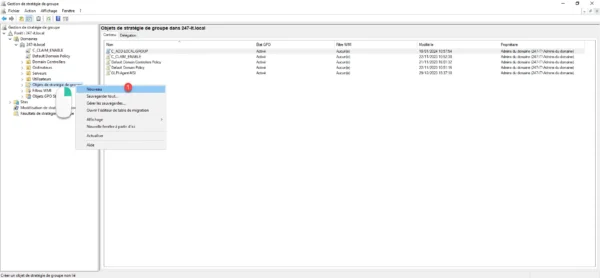
Assegnare un nome ai criteri di gruppo 1 e fare clic su OK 2 per creare l’oggetto Criteri di gruppo.
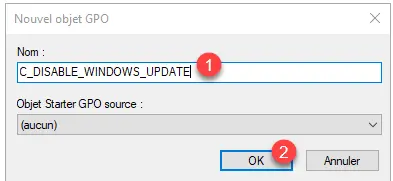
Ora modificheremo la policy di gruppo che abbiamo appena creato, fare clic con il tasto destro su di essa e fare clic su Modifica 1.
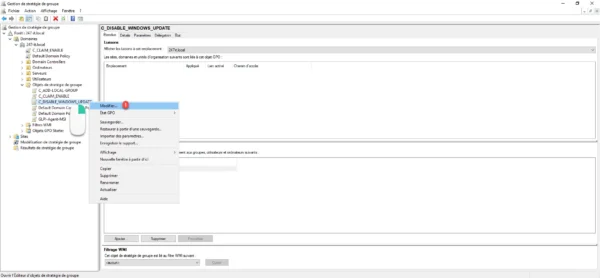
A seconda della versione dei file ADMX, l’impostazione: Configurazione del servizio Aggiornamenti automatici non si trova nella stessa posizione:
- Configurazione computer/Criteri/Modelli amministrativi/Componenti di Windows/Windows Update
- Configurazione computer/Criteri/Modelli amministrativi/Componenti di Windows/Windows Update/Gestisci l’esperienza dell’utente finale
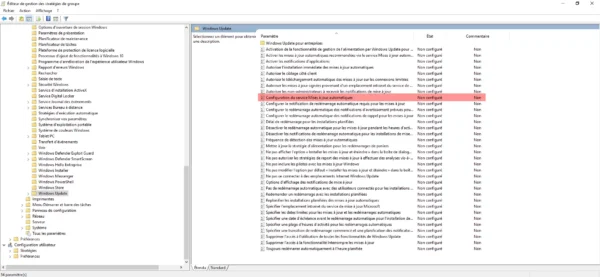

Aprire l’impostazione: Configurazione del servizio Aggiornamenti automatici facendo doppio clic.
Per disattivare gli aggiornamenti di Windows Update, è necessario modificare l’impostazione su “Disabilitato” 1, convalidare facendo clic su Applica 2 quindi fare clic sul pulsante OK 3.
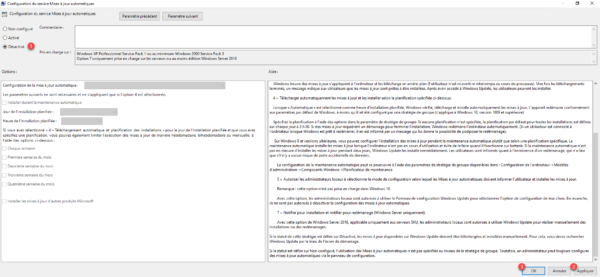
In molte impostazioni di Criteri di gruppo, Non configurato o Disabilitato hanno lo stesso comportamento, ma non per la configurazione degli aggiornamenti.
L’impostazione Configurazione del servizio Aggiornamenti automatici è stata modificata in Disabilitato.
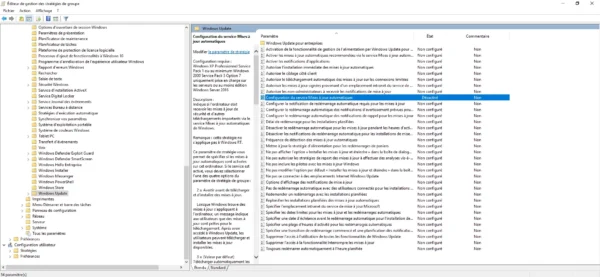

Chiudere l’Editor criteri di gruppo.
Ecco la panoramica dell’oggetto Criteri di gruppo che consente di disabilitare gli aggiornamenti di Windows Update.
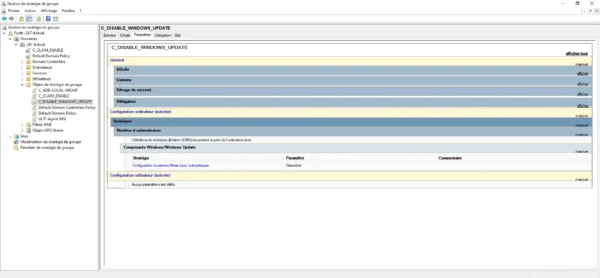
Ora collegheremo l’oggetto Criteri di gruppo in modo che venga applicato ai computer, fare clic con il pulsante destro del mouse nel punto in cui deve essere applicato l’oggetto Criteri di gruppo e fare clic su Collega un oggetto Criteri di gruppo esistente 1.

Selezionare GPO 1 e fare clic su OK 2.
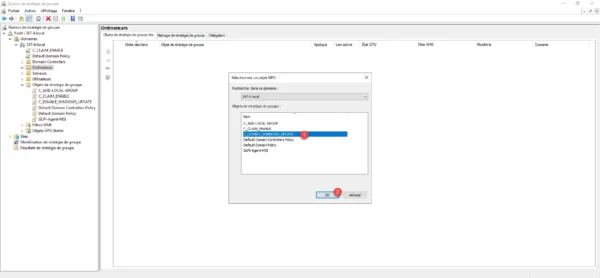
I Criteri di gruppo sono collegati all’Unità organizzativa: Computer.
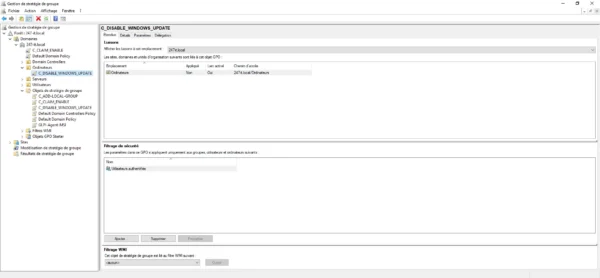
Attendi l’aggiornamento delle impostazioni sui diversi computer della flotta.
Puoi verificarne l’applicazione sui computer osservando la configurazione applicata:
- Windows 10: fare clic su Mostra criteri di aggiornamento configurati
- Windows 11: opzioni avanzate/criterio di aggiornamento configurato.
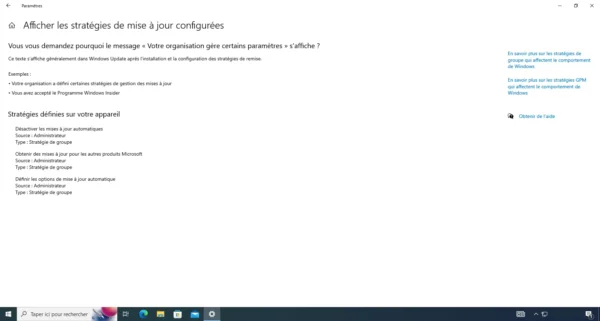
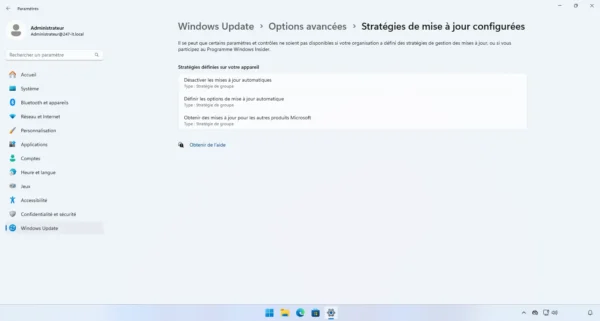
Ora sai come disabilitare Windows Update utilizzando Criteri di gruppo.
In questo tutorial ho preso come esempio Windows 10 e 11, ma questo vale anche per Windows Server.
Su Internet troverete anche un’altra alternativa, ovvero configurare gli aggiornamenti su un servizio WSUS “falso”, trovo questa soluzione meno “pulita” di questa.